Google Map Buddy v1.4 下載 Google 網路地圖,存到硬碟裡、放在手機用!(離線使用)
2009/8/8更新:Google Map Buddy 更新為1.2版,新增了自行選定地圖語系的功能,可選擇台灣的中文版地圖囉!除了可以從預設的英文版、英國版、中國版、日本版與台灣版選擇Google地圖之外,也可自行貼上地圖網址,選用其他語言版本的Google地圖,另外用中文搜尋地圖的功能也可正常使用。另外也修復了「Select Area」的選取方式,可從任意方向畫出矩形的圈選範圍,用起來更方便許多。
Google Maps是一個相當好用的網路地圖,任何時候我們都可以藉由這個詳細的地圖來查詢地址、規劃行程。不過由於他是「網路」地圖,所以每次開電腦查詢時都必須連上網路才能正常使用。如果你想把某個地點的地圖整個下載下來、放在電腦硬碟中慢慢看,或放在手機、小筆電外出使用的話,該怎麼做呢?
以下介紹這個免費的Google Map Buddy小程式可以將Google網路地圖中指定區域的完整地圖下載回來,下載回來之後還可以自動將一張一張零碎的圖檔「縫合」成一個大型的完整地圖,下次還要再使用時只需要開啟這個圖檔來就好囉!不用再連上網,也可以離線使用Google Maps網路地圖中的資料。
▇ 軟體小檔案 ▇ (錯誤、版本更新回報)
使用方法:
第1步 將Google Map Buddy軟體下載回來並解壓縮之後,直接按兩下執行「Google Map Buddy.exe」程式。開啟軟體主視窗之後,請按一下「Toolbar」視窗中的「1.Goto Google maps」按鈕,在軟體中開啟Google網路地圖畫面。

更新:新的1.1版在按下「1.Goto Google maps」按鈕之後,會多出一個選擇語言版本的功能,讓我們選取台灣版的地圖或自行輸入地圖網址。
第2步 開啟Google網路地圖畫面之後,請使用上方的搜尋框搜尋你要下載的區域或地點,找到你要下載的地點後,請按一下〔2. Select Area〕按鈕,準備選取你要下載的地圖範圍。
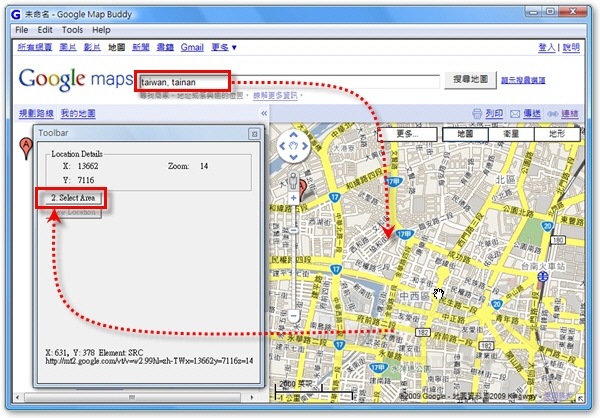
第3步 按下〔2. Select Area〕按鈕後,請在右邊的地圖中按住滑鼠左鍵、畫出你要下載的範圍,等出現黑色方框後表示選取完成。
如果選取之後不滿意,可以按一下左邊的〔New Location〕按鈕,重新選取新的範圍。
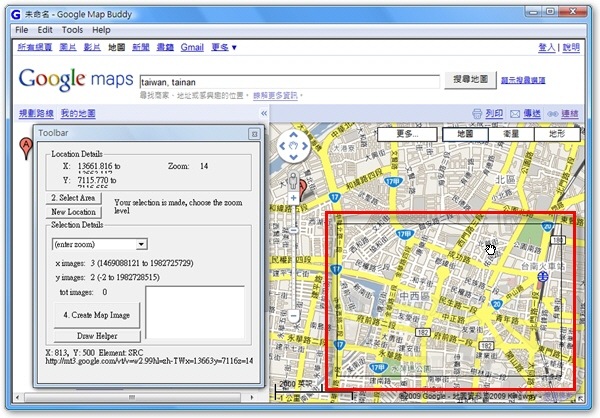
第4步 接著請在「Selection Details」下拉選單中點選地圖的放大倍率,數字越大、放大倍數也越大,表示路名細節越清楚。選取時,如果「x images:」欄位顯示「Choose a higher zoom」的訊息,表示目前該軟體所取得的圖資尚不包含此倍率的內容,請再選擇更大一點的數字。
選好要下載儲存的放大倍率與圖層後,請按一下〔4. Create Map Image〕按鈕,將地圖下載回來。
第5步 接著會出現一個存檔的視窗,請在「檔案名稱」欄位中輸入地圖的名稱,中英文都可以,再按下〔開啟〕。
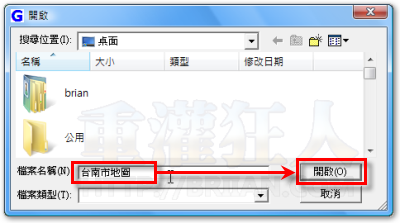
第6步 稍等一段時間,等全部地圖都下載回來之後,會出現一個詢問對話盒,問我們是否要刪除那些零碎的地圖片段,請按〔是〕,將縫合好的地圖之外的零碎小圖都刪除掉。
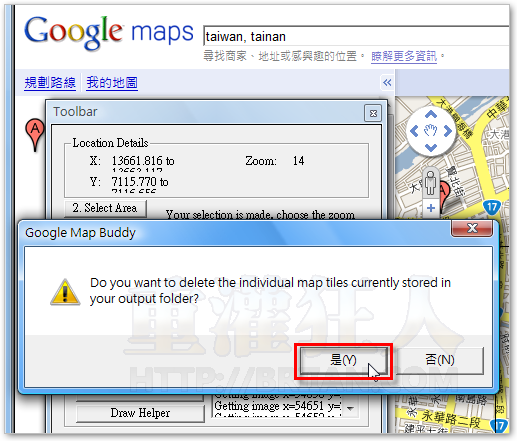
第7步 如圖,當Google Map Buddy下載好指定地點的地圖並一張一張「縫合」好之後,我們就可以隨時按兩下電腦中的圖檔來查詢你最常用的地址囉。
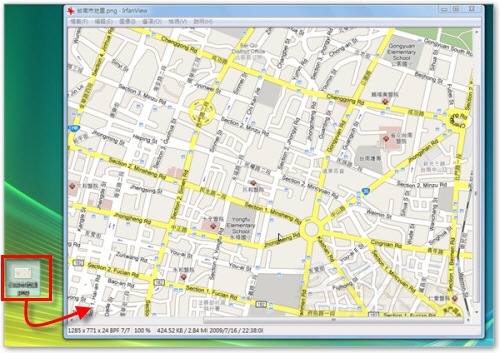
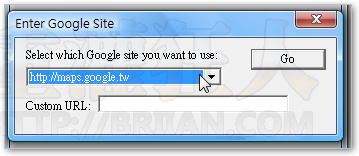
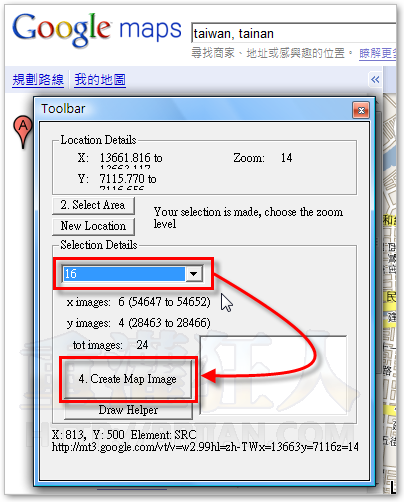
該軟體官網已被 Google 警告,已停止下載
HTC Touch Cruise 09 為何不能開啟圖檔。
可以把整個GOOGLE地圖下載下來 變成一個全方位功能的地圖工具 想看哪就看哪? 可嗎!
我覺得這軟體很棒~~
因為想輸出張大地圖放在店裡,讓客人查看用
本來想自己一張張接圖,無意間找到這軟體,讓我省了很多時間~~
恩恩
很方便的
小軟體
不來恩大哥,Google Map Buddy的版本已更新成1.2囉~
明天要去台北應該能用的到~只是台北的免費無線上網…在哪啊???
Dear 狂人,^^
謝謝您的分享,
因為我最近要去騎單車,
所以問網友地圖的事…他給我你的網址連結…
真是太好用了,
所以我也推到Plurk去了。
也推見連結在我的部落格貼文裏http://wendy688.pixnet.net/blog/post/25573708
你的部落格實在太實用了,所以我也加到我的「Wendy最愛連結」裏了。
有空請來逛逛坐坐吧!^0^
Wendy愛旅行
【不帶錢騎西海岸】~每日狀況不同更新中
http://wendy688.pixnet.net/blog/post/25554335
我是用GMAP
可以整個地圖檔抓下來
存放到手機上面
而不只是單單看成圖檔而已
很好用,
比較可惜的是它的zoom只有到17,
如果可以到19那就更好了,
9月要去日本剛好拿來用。
不知道這個和iphone 上用的offlinemaps 是否可以相通呢?或者是可以轉換?
如果有就更方便了,
為了能夠看到更大的範圍而暫時先把Toolbar按X關掉
結果就不知道該從哪裡再打開了…= =
下載出來只是一個圖片
不曉得不萊恩是怎麼用的?
briian.com被Firefox的附加元件McAfee SiteAdvisor檢測為有問題的網站
不知道是什麼原因@@
我回報過McAfee 了,他都不理我。
我想這東西台灣大概勢派不上用場,不過美國這邊就很好用了。隨便去一個地方都不可能隨手都有網路的,這個真的是救星啊~